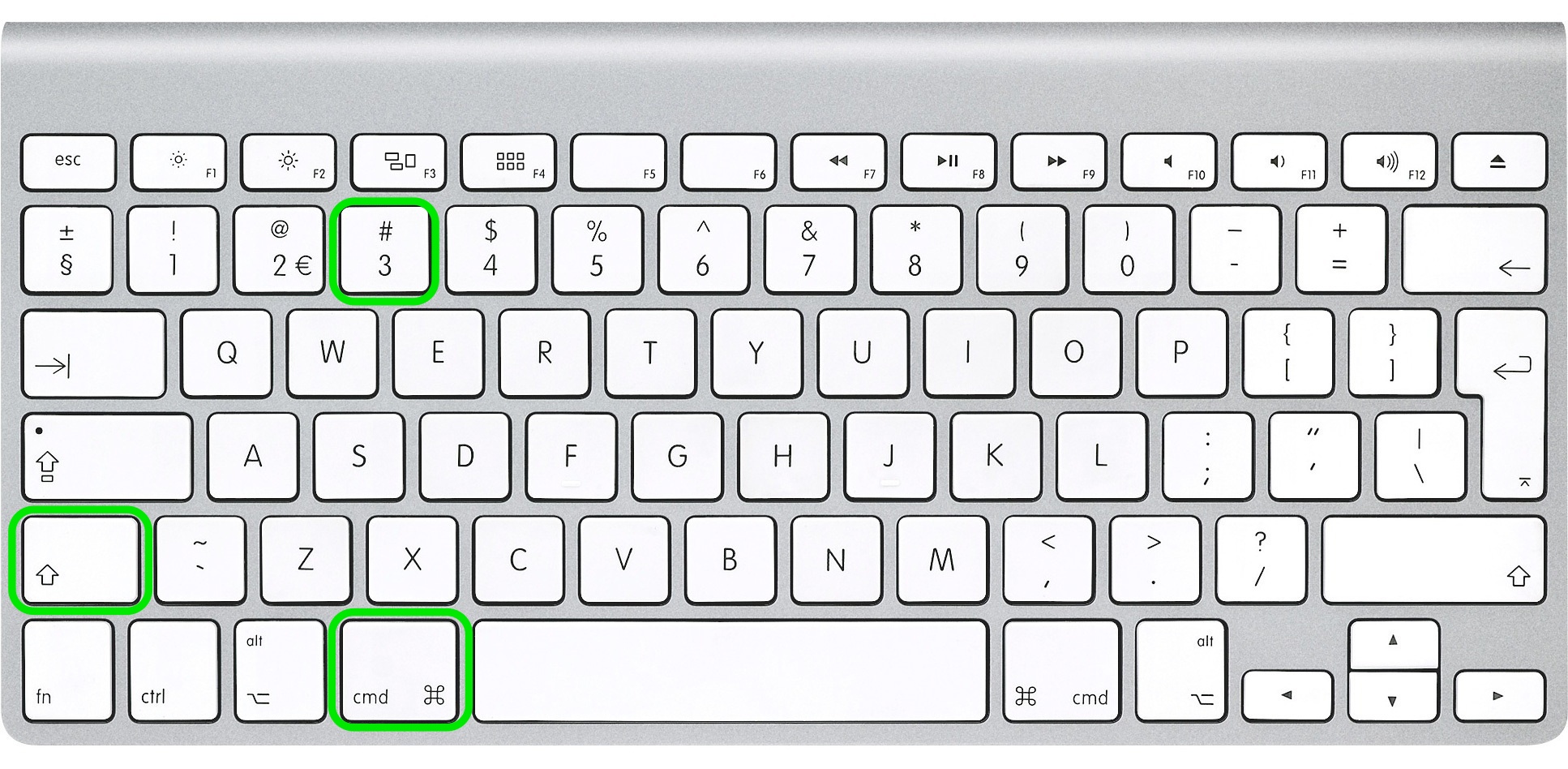Confira essa dica bastante útil e aprenda como fazer uma captura de tela no Mac ou em parte dela
A atualização do Apple com macOS Mojave incluiu uma ferramenta de captura de tela integrada no sistema operacional que é um pouco semelhante ao que costumávamos obter no Windows na forma de ferramentas de recorte.
No entanto, a implementação da Apple é mais limpa e ainda permite que os usuários escolham uma proporção ou capturem uma janela específica.
Basicamente, você pode capturar qualquer coisa e tudo o que quiser, desde que conheça os atalhos de teclado certos.
Neste guia, mostraremos todos os diferentes atalhos para fazer diferentes tipos de capturas de tela no Mac. Junto com isso, também falaremos sobre os diferentes métodos de fazer uma captura de tela no Mac.
Veja também
- Como encontrar a localização de alguém pelo número do celular
- Como criar seu próprio avatar e compartilhar no Facebook
- Como usar o recurso de pagamento pelo WhatsApp
- Como usar seu Apple iPhone como uma webcam para videochamadas
- Como ativar o recurso de plano de fundo virtual do Google Meet
Como fazer uma captura de tela no Mac
- Abra o Iniciador → Outro → Captura de tela(Open Launcher → Other→ Screenshot) para abrir a ferramenta Captura de tela
- Use o trackpad para selecionar uma parte específica da tela ou uma seção personalizada
- Como alternativa, você também pode usar os atalhos do teclado para fazer isso. Basta pressionar Shift + Command +3 para abrir a ferramenta.
Como capturar uma parte da tela
- Pressione e segure estas teclas – Shift + Command + 4
- Agora, arraste a cruz e selecione a área na tela que deseja capturar
- Para mover a seleção, pressione e segure a barra de espaço enquanto arrasta.
- Agora, solte o botão do mouse ou trackpad para fazer a captura de tela
Como capturar uma janela ou menu
- Abra o aplicativo ou janela que deseja capturar
- Pressione Shift + Command + 4 e barra de espaço ao mesmo tempo, o ponteiro mudará para o ícone da câmera.
- Clique na janela ou menu para capturar.
Observe que todas as capturas de tela serão salvas automaticamente na área de trabalho no formato .png.